
데스크톱 또는 노트북과 같은 시스템에 거의 대부분의 일반사용자의 시스템 환경에서는 운영체제로 Windows를 가장 많이 사용하게됩니다 마이크로소프트사에서 만든 이 Windows 운영체제는 최초 컴퓨터가 등장 당시 소프트웨어도 저작권이나 이를 사용할 수 있는 라이센스가 필요하다는 개념을 만들어 현재까지도 정상적으로 사용하려면 정식 라이센스를 구입하도록 권장하고 있으며 일반 사용자든 기업 사용자든 PC 시스템을 통해 사무업무를 보든 게이밍 플레이를 하든 윈도우 운영체제를 필요로 하는데 이만큼 중요한 라이센스 키를 구입한 뒤 분실하거나, 차후 관리하는 방법에 대해 몇가지에 대해 알아보도록 하겠습니다
Windows10 의 등장
기존의 Window XP, 7 운영체제 경우 데스크톱의 계정을 로컬 계정으로 생성하여 사용자가 직접 관리할 수 있도록 시스템이 구축되었으나 Windows 10 버전 이후 부터는 Microsoft 계정을 통해 로그인할 수 있도록 변경되었으며 이로인해 사용하는 데스크톱이 여러가지인 경우 몇몇 설정이나 기능은 서로 연동되고 계정의 경우 기존 로컬계정을 분실한 경우 포맷을 하는 대참사를 막기 위해 네트워크에 연결된 데스크톱이라면 비밀번호찾기를 통해 다시 찾을 수 있도록 변경되었습니다
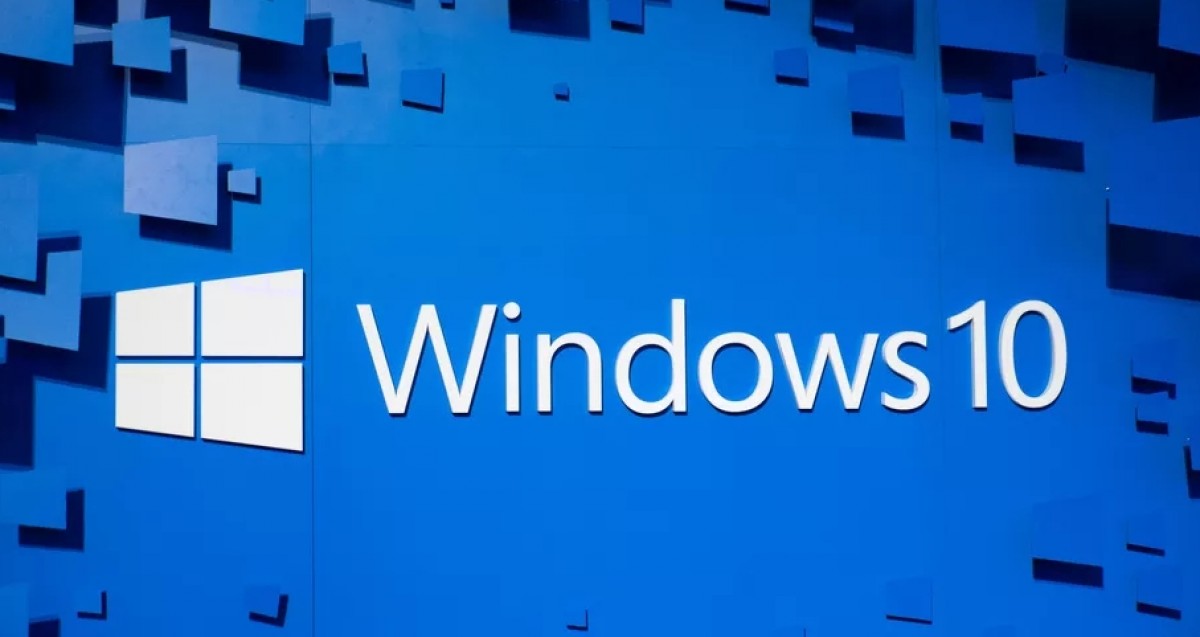
또한, 라이센스 키의 경우에도 Microsoft 계정에 로그인되어있는 상태에서 정품인증이 이뤄졌다면 계정 로그인만으로도 정품인증되고 있으며 시스템이 변경된다 하여도 계정에 연동이되어 정품이 사용되고있음을 알 수 있습니다
디지털 라이센스 확인방법
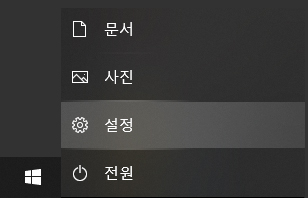
윈도우즈의 시작버튼을 눌러준 뒤 톱니바퀴의 "설정" 항목을 선택해 줍니다
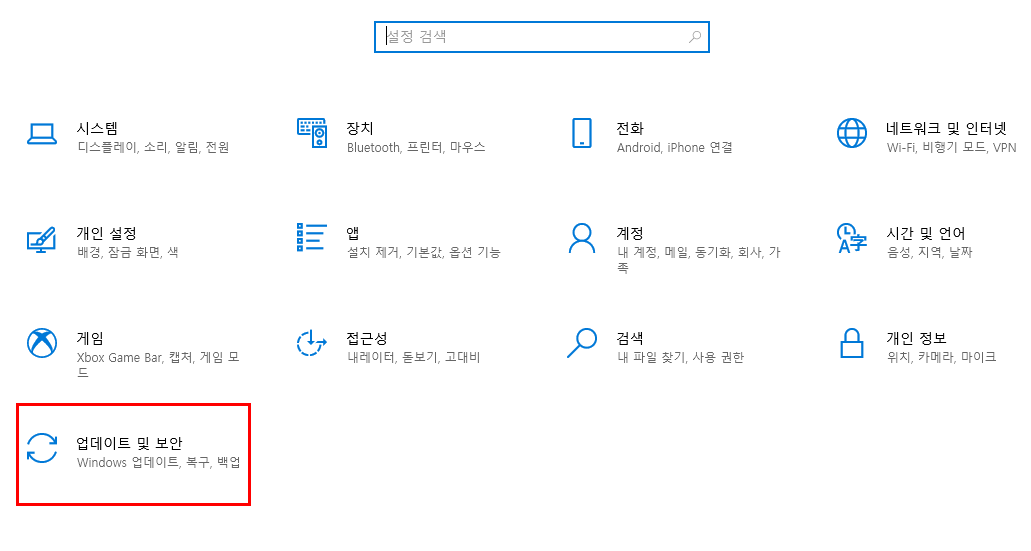
"업데이트 및 보안" 항목을 선택합니다

좌측의 "정품 인증" 항목을 선택합니다
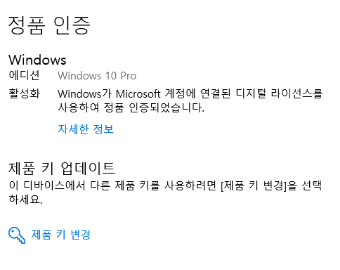
마이크로소프트 계정에 로그인이 된 상태로 정품인증이 되었다면 위와같이 디지털 라이센스를 통해 인증되었음을 확인할 수 있으며 가급적 정품을 이용한다면 마이크로소프트 계정도 같이 이용하여 계정에 라이센스키가 같이 물릴 수 있도록 사용하는것이 좋겠습니다
로그인 계정을 마이크로소프트 계정으로 연동시키기
Windows 마이크로소프트 계정 연동 설정 방법
2015년 7월 29일부터 Windows10 운영체제 10240 빌드버전이 약 190여개 국가로 정식출시하여 현재까지도 많은 사용량을 보여주는 운영체제 입니다 기존 Window7 과는 다르게 윈도우 기반 운영체제에서 Mic
crone.tistory.com
정품이 인증되어있지만 현재의 정품키가 분실된 경우
간단하게 명령 프롬프트를 이용하여 명령어를 입력해 확인할 수 있습니다
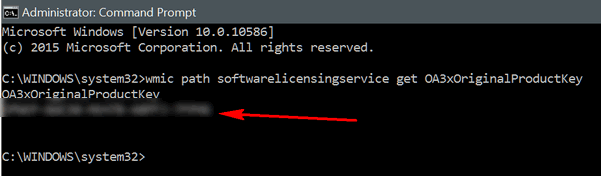
명령 프롬프트를 실행한 뒤 위와같이 명령어를 입력한다면 화살표 부분에서 현재 정품으로 사용되고있는 키값을 확인할 수 있으며 명령어는 아래와 같습니다
| wmic path softwarelicensingservice get Oa3xOriginalProductKey |
명령어의 검색으로 값이 나오지않는경우 레지스트리 BackupProductKeyDefault 값으로도 확인할 수 있습니다
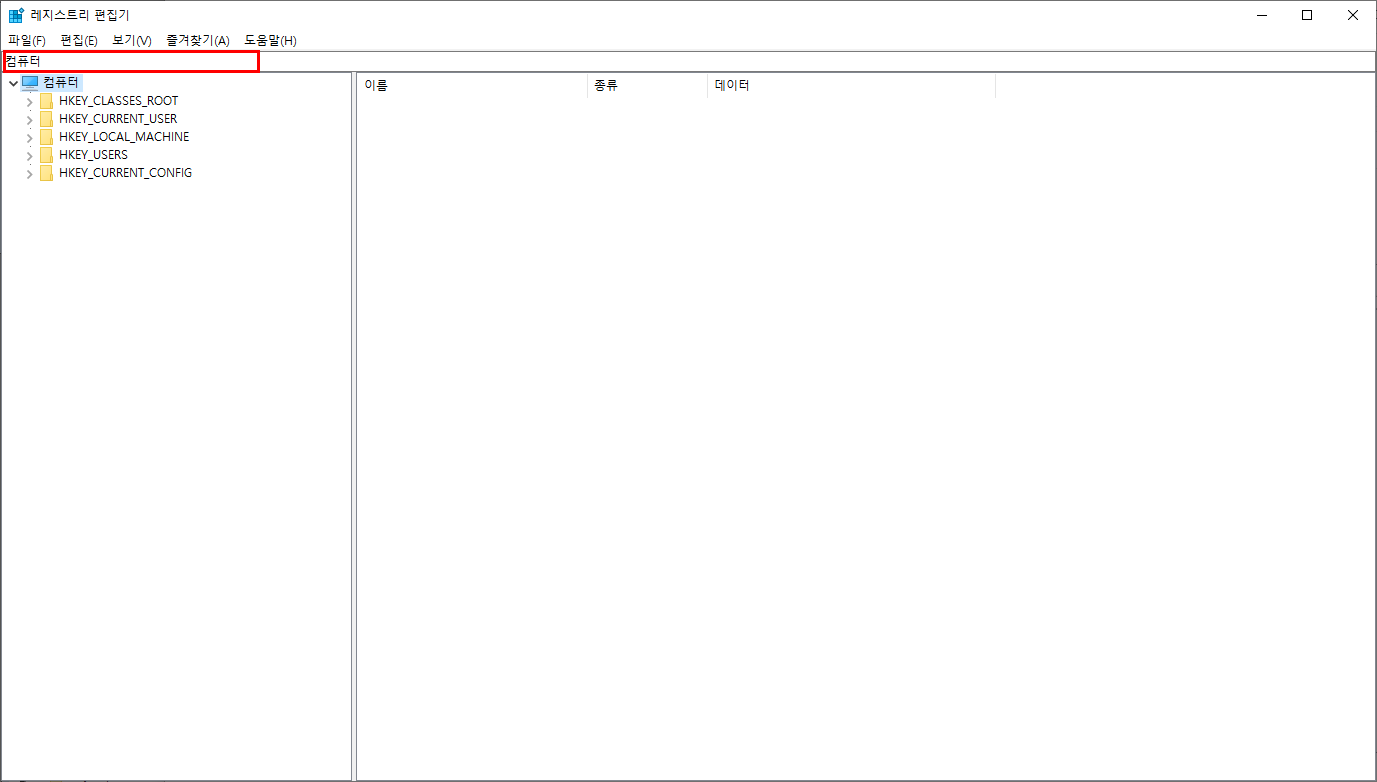
레지스트리 편집기로 이동하여 주소창에 아래의 경로를 입력합니다
| 컴퓨터\HKEY_LOCAL_MACHINE\SOFTWARE\Microsoft\Windows NT\CurrentVersion\SoftwareProtectionPlatform |
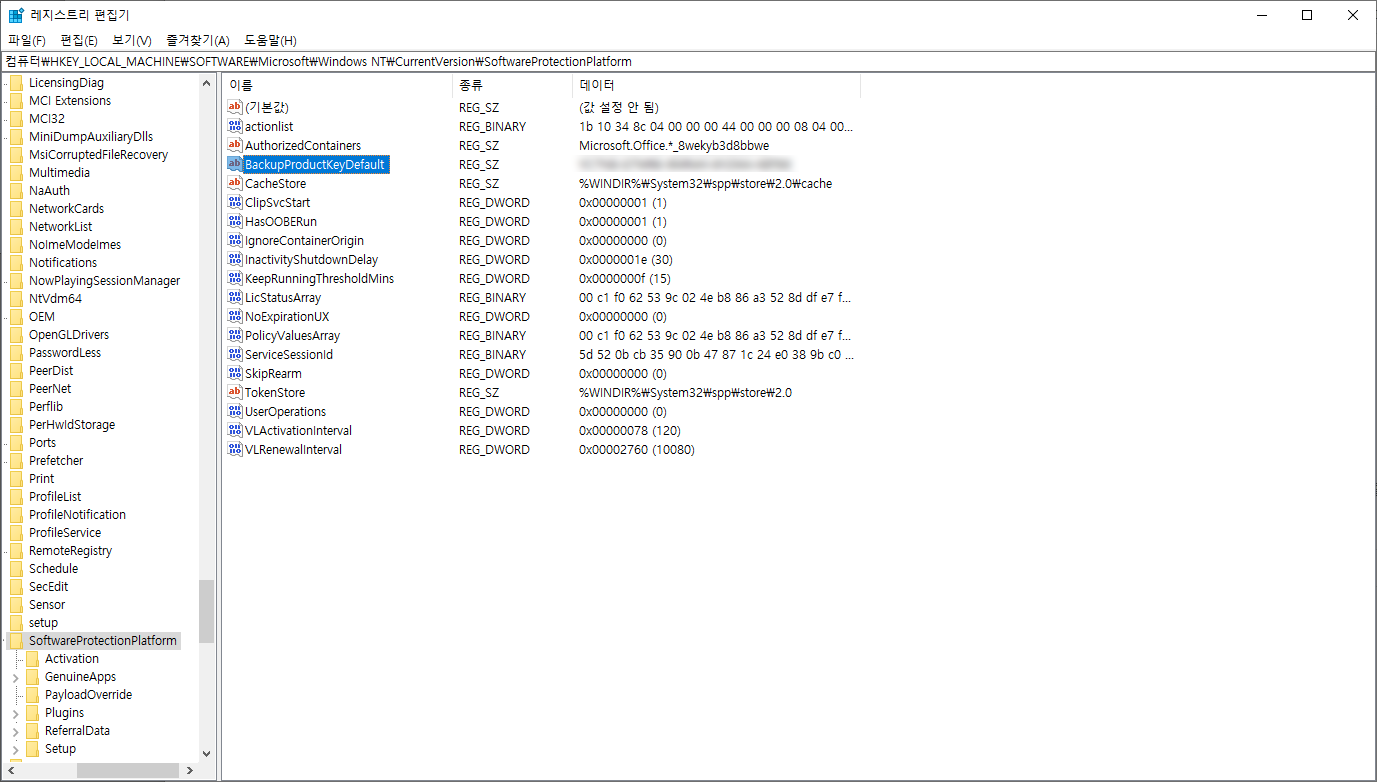
BackupProductKeyDefault 값의 데이터를 살펴보면 현재 적용되어있는 값의 확인이 가능합니다

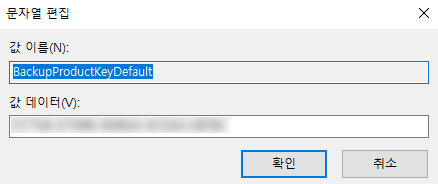
'운영체제 > Windows' 카테고리의 다른 글
| 프로그램 하나로 컴퓨터 사양 체크하는 방법 (0) | 2022.04.05 |
|---|---|
| ip주소와 공유기 관리자 주소 알아내는방법 ipconfig 명령어 (0) | 2022.03.29 |
| S.M.A.R.T Status Bad, Backup and Replace. 조치 방법 (0) | 2022.02.27 |
| Windows 마이크로소프트 계정 연동 설정 방법 (0) | 2022.02.26 |
| Windows 연결 프로그램 기본 앱 설정 방법 (0) | 2022.02.23 |




댓글